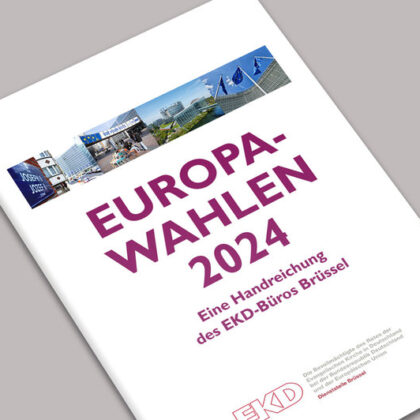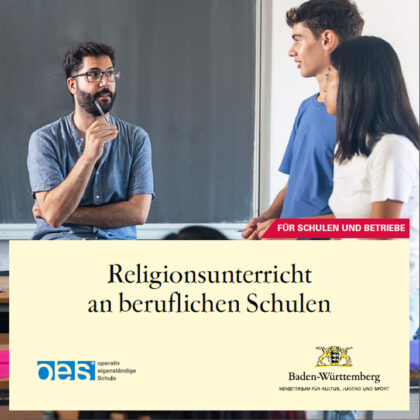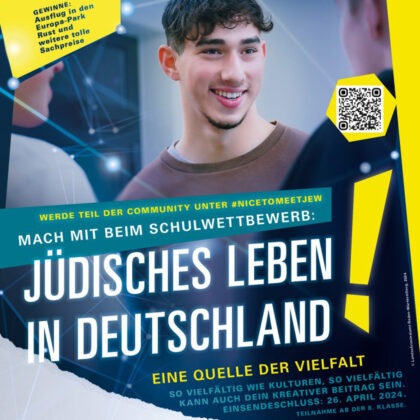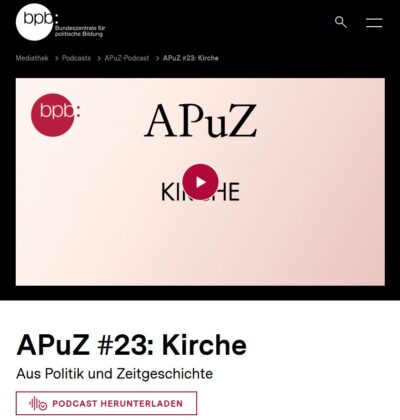| Name des Tools | Funktion | Idee für den Einsatz im Fernunterricht |
| Link-Lock (URL mit Passwort) urlcast (URL mit Countdown) | Links konfigurieren | Mit diesen Online-Tools können Links mit einem Passwort oder Countdown versehen werden – für Spielereien (sog. “Gamification”) wie das Passwort als Lösungswort einer vorherigen Aufgabe und der Link führt beispielsweise zu einem asynchronen Kahoot als Belohnung. Oder ganz praktisch: Wenn Links schon verteilt werden, aber noch nicht genutzt werden sollen (z.B. Zugangsdaten für Videokonferenzen) |
| LernPfad | Selbstlernen strukturieren | LernPfad ermöglicht das Lernen mit Inhalten aus unterschiedlichen Quellen – selbstgesteuert durch die SuS. Eine Registrierung ist notwendig, das Tool ist kostenfrei und browserbasiert. Wo stehen die einzelnen Schüler gerade, wer braucht wo Unterstützung und wer hat welche Aufgabe bereits bearbeitet? Durch die Verwaltungsoptionen des Tools, behältst du darüber einen guten Überblick. |
| Teams, Jitsi, Zoom, BBB (Big Blue Button) | Online-Meetings als Video-Konferenz in Echtzeit | Welches der verfügbaren Tools eingesetzt werden sollte, hängt von einigen Faktoren ab: Ist an der Schule sowieso ein Dienst “üblich” und den SuS bekannt? Wie steht es mit dem Datenschutz? usw. |
| OBS Studio | Tutorials erstellen | Erklärvideos kann man zwar einerseits auch einfach mit der “Aufzeichnen”-Funktion von Powerpoint erstellen – aber wer ein paar weitere Funktionen will (oder braucht), der sollte sich die Erstellung mit OBS Studio mal genauer ansehen: Wenn zum Screencast noch das Bild der Webcam ergänzt aber mit kostenfreiem OpenSource-Tool gearbeitet werden soll, dann kommt man an OBS Studio nicht vorbei. Gut erklärt wird das Ganze hier auf medienpaedagogik-praxis.de |
| Draw.Chat | Online-Whiteboard | Draw.chat ist ein kostenloses, anonymes Online-Zeichenbrett. Man kann einen Chat-Raum mit einem Klick erstellen – ohne jegliche Registrierung. Jedes Whiteboard hat eine einzigartige, zufällig generierte URL, die an SuS gesendet werden kann, um mit der Online-Zeichnung zu beginnen. |
| Video.link, yout-ube.com | YouTube-Video teilen | Ich teile gerne mal ein YouTube-Video mit Schüler:innen, allerdings kann da schnell mal sowohl beim Fernunterricht als Online-Meeting mit Bildschirmfreigabe aber auch wenn die Schüler:innen den Link bekommen ganz viel Schnickschnack drumherum ablenken. Das verhindert dieses Tool: Nur das Video wird geteilt, keine Ablenkung drumherum. (Bei yout-ube muss man dafür einfach nur einen Bindestrich nach dem “t” im Originalvideo-Link ergänzen.) |
| Wonder.me | Meeting-Räume | Wonder.me ist eine neue Art, sich zu treffen – Und zwar online fast wie im echten Leben auch: Man kann im virtuellen Raum herumlaufen und sich in Grüppchen zusammenfinden zu persönlichen Gesprächen. Der Einsatz in speziellen Unterrichtsphasen bietet sich gerade im RU an. |
| strange.garden | digitale Collagen | Mit strange.garden kollaborativ Fotocollagen erstellen: Kostenfrei, ohne Anmeldung, per Link teilbar. Distanzunterricht gemeinsam lernen! |
| Conceptboard | Zusammenarbeit | Visuelle Zusammenarbeit auf einem Online-Whiteboard – inklusive LineUp, Positionierungen und mehr ist dort möglich. |
| Google-Präsi (Tutorial Teil 1 und Teil 2), PowerPoint (Vorlage) | Virtuelles Klassenzimmer | Um die Schüler:innen individuell zu frei wählbarem Ort und Zeitpunkt am Unterricht arbeiten lassen zu können, kann der Fernunterricht als eine Art “Online-Präsentation” erstellt und den Schülern mit Zugangscode oder als PDF-Präsentation zugeschickt werden. |
| videokonferenzintro.de | Schöner Beginn = gutes Online-Meeting | Statt dem direkten Zugangslink für eine Online-Konferenz erhalten die Teilnehmenden einen Link zu einem ‘Mini-Vorprogramm’. Dieses kann passend zur jeweiligen Lernsituation gestaltet werden. Danach werden die Teilnehmenden dann in die Videokonferenz weitergeleitet. Webseite enthält Beispiele zum weiter(ver)arbeiten… |
Mehr Details auf der Sonderseite bru-wue.de/digital